Win10 Professional Edition でファイル共有とアクセス許可管理を設定する方法
Win10 Professional Edition のシステムでは、コンピューター ユーザーが作業する際に同僚間のコラボレーションを容易にするためにファイル共有を設定しますが、共有ファイルの安全性を確保するために、基本的にアクセス許可が設定されます。Win10 Professional Edition ではファイル共有と権限管理?これについて聞いたことがない人は、Win10 Professional Edition でファイル共有とアクセス許可管理を確立する方法を私と一緒に学びましょう。
Win10 Professional Edition でファイル共有とアクセス許可管理を設定する方法。
1. 共有するファイルを右クリックし、[プロパティ] を選択します。
2. [共有] を選択し、[詳細な共有] をクリックします。
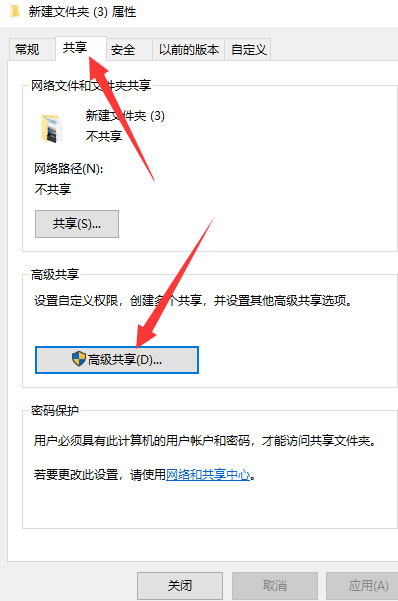
#3. [このフォルダーを共有する] チェックボックスをオンにして、[権限] をクリックします。
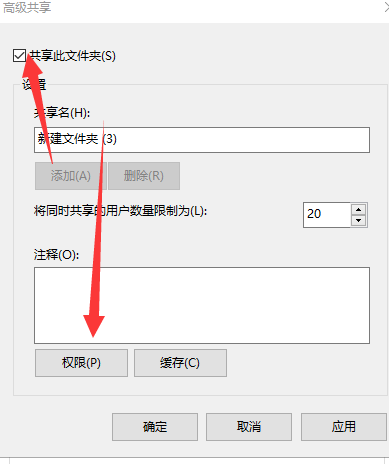
4.「変更」権限を選択し、「OK」をクリックします。これで共有フォルダの作成は完了です。
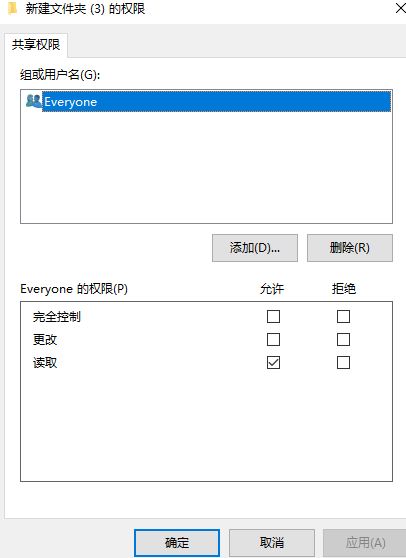
以上がWin10 Professional Edition でファイル共有とアクセス許可管理を設定する方法の詳細内容です。詳細については、PHP 中国語 Web サイトの他の関連記事を参照してください。

ホットAIツール

Undresser.AI Undress
リアルなヌード写真を作成する AI 搭載アプリ

AI Clothes Remover
写真から衣服を削除するオンライン AI ツール。

Undress AI Tool
脱衣画像を無料で

Clothoff.io
AI衣類リムーバー

AI Hentai Generator
AIヘンタイを無料で生成します。

人気の記事

ホットツール

メモ帳++7.3.1
使いやすく無料のコードエディター

SublimeText3 中国語版
中国語版、とても使いやすい

ゼンドスタジオ 13.0.1
強力な PHP 統合開発環境

ドリームウィーバー CS6
ビジュアル Web 開発ツール

SublimeText3 Mac版
神レベルのコード編集ソフト(SublimeText3)

ホットトピック
 7519
7519
 15
15
 1378
1378
 52
52
 81
81
 11
11
 21
21
 68
68
 Layui フレームワークを使用してマルチユーザー ログインをサポートする権限管理システムを開発する方法
Oct 27, 2023 pm 01:27 PM
Layui フレームワークを使用してマルチユーザー ログインをサポートする権限管理システムを開発する方法
Oct 27, 2023 pm 01:27 PM
Layui フレームワークを使用して、マルチユーザー ログインをサポートする権限管理システムを開発する方法 はじめに: 現代のインターネット時代では、パーソナライズされた機能と権限管理を実現するために、ますます多くのアプリケーションがマルチユーザー ログインをサポートする必要があります。システムのセキュリティとデータのプライバシーを保護するために、開発者は特定の手段を使用してマルチユーザー ログインと権限管理機能を実装する必要があります。この記事では、Layui フレームワークを使用してマルチユーザー ログインをサポートする権限管理システムを開発する方法と、具体的なコード例を紹介します。開発を始める前の準備
 PHPとFTP:Webサイト開発における複数部門間でのファイル共有を実現
Jul 28, 2023 pm 01:01 PM
PHPとFTP:Webサイト開発における複数部門間でのファイル共有を実現
Jul 28, 2023 pm 01:01 PM
PHPとFTP:Webサイト開発における複数部門間でのファイル共有を実現 インターネットの発展に伴い、情報発信や事業推進にWebサイトプラットフォームを利用する企業が増えています。ただし、複数の部門間でのファイル共有とコラボレーションをどのように実現するかが問題になります。この場合、PHP と FTP は最も一般的に使用されるソリューションの 1 つになります。この記事では、Webサイト開発においてPHPとFTPを使って複数部門間でのファイル共有を実現する方法を紹介します。 1. FTP の概要 FTP (FileTransferPr)
 React Query でデータ共有と権限管理を実装するにはどうすればよいですか?
Sep 27, 2023 pm 04:13 PM
React Query でデータ共有と権限管理を実装するにはどうすればよいですか?
Sep 27, 2023 pm 04:13 PM
ReactQuery でデータ共有と権限管理を実装するにはどうすればよいですか?テクノロジーの進歩により、フロントエンド開発におけるデータ管理はより複雑になりました。従来の方法では、Redux や Mobx などの状態管理ツールを使用して、データ共有と権限管理を処理する場合があります。しかし、ReactQuery の登場後は、ReactQuery を使用してこれらの問題にもっと便利に対処できるようになりました。この記事では、ReactQuery でのデータ共有と権限の実装方法について説明します。
 MacOS Ventura でファイル共有が機能しない問題を修正
Apr 13, 2023 am 11:34 AM
MacOS Ventura でファイル共有が機能しない問題を修正
Apr 13, 2023 am 11:34 AM
MacOS Ventura で SMB ファイル共有が機能しない問題を修正する Apple メニューから Mac のシステム設定アプリを開き、「一般」、「共有」の順に移動します ファイル共有のスイッチを見つけてオフにします Apple メニューに移動し、[共有] を選択して Mac を再起動します再起動します。再起動後、共有システム設定パネルに戻り、「ファイル共有」をオンの位置にリセットします。通常どおりファイル共有を再開すると、MacOS Ventura Mac 別の Mac またはデバイスとのファイル共有が突然機能しなくなっても、期待どおりに機能するはずです。数日後、またはランダムにこのプロセスを繰り返す必要がある場合があります。
 Laravelで権限管理システムを実装する方法
Nov 02, 2023 pm 04:51 PM
Laravelで権限管理システムを実装する方法
Nov 02, 2023 pm 04:51 PM
Laravel で権限管理システムを実装する方法 はじめに: Web アプリケーションの継続的な開発により、権限管理システムは多くのアプリケーションの基本機能の 1 つになりました。 Laravel は、人気のある PHP フレームワークとして、権限管理システムを実装するための豊富なツールと機能を提供します。この記事では、Laravel でシンプルかつ強力な権限管理システムを実装する方法と、具体的なコード例を紹介します。 1. 権限管理システムの設計思想 権限管理システムを設計する際には、次の重要な点を考慮する必要があります。
 Windows 11/10でファイル共有が機能しない問題を解決するにはどうすればよいですか?
Apr 21, 2023 pm 07:37 PM
Windows 11/10でファイル共有が機能しない問題を解決するにはどうすればよいですか?
Apr 21, 2023 pm 07:37 PM
<p>同じネットワーク上の Windows デバイス間でのファイル共有機能は、決してスムーズではなく、バグのないものではありませんでした。ただし、Windows が繰り返されるたびに、この優れた機能は大幅に改善され、ユーザーが使いやすくなりました。それにもかかわらず、ユーザーは依然としてファイル共有機能が適切に動作しないと不満を抱いています。システム上で同じ種類の問題に直面している場合でも、心配する必要はありません。これらの修正を 1 つずつ実装するだけで、すぐにファイルを共有できるようになります。 </p><h2>修正 1 – 自動 FDRP サービス</h2><p&
 PHP フォームでユーザー権限管理を処理する方法
Aug 10, 2023 pm 01:06 PM
PHP フォームでユーザー権限管理を処理する方法
Aug 10, 2023 pm 01:06 PM
PHP フォームでユーザー権限管理を処理する方法 Web アプリケーションの継続的な開発では、ユーザー権限管理は重要な機能の 1 つです。ユーザー権利管理により、アプリケーションにおけるユーザーの操作権限を制御し、データのセキュリティと合法性を確保できます。 PHP フォームでは、簡単なコードを通じてユーザー権限管理を実装できます。この記事では、PHP フォームでユーザー権限管理を処理する方法と、対応するコード例を紹介します。 1. ユーザー役割の定義と管理 まず第一に、ユーザー役割の定義と管理はユーザー権限の問題です。
 PHPおよびSMBプロトコルを介したLANファイル共有通信を実装する方法
Jul 30, 2023 pm 01:57 PM
PHPおよびSMBプロトコルを介したLANファイル共有通信を実装する方法
Jul 30, 2023 pm 01:57 PM
PHP および SMB プロトコルを使用して LAN ファイル共有通信を実現する方法 日常のオフィスにおいて、ファイル共有は非常に一般的かつ重要な操作です。 LAN を介したファイル共有により、ファイルの送信と共有が容易になります。中でも SMB (Server Message Block) プロトコルはよく使われるファイル共有プロトコルです。 PHP は、SMB プロトコルと組み合わせて LAN ファイル共有通信を実現できる強力な開発言語です。この記事では、PHP と SMB プロトコルを使用して実装する方法を紹介します。



